È abbastanza possibile backup delle foto dell'iPhone su un dispositivo Mac in una frazione di secondo. Esistono infatti molti metodi rapidi ed efficienti per trasferire file di foto da iPhone a Mac. È importante ricordare di eseguire regolarmente il backup dei file multimediali su diversi strumenti di archiviazione in caso di smarrimento, rottura o furto. In effetti, i file di foto sono ricordi preziosi che ci permettono di ricordare alcuni momenti importanti della nostra vita. Per questo è utile conservarli a lungo termine. Quindi, in questo articolo, troverai i passaggi per eseguire il backup delle foto del tuo iPhone sul dispositivo Macbook. Buona lettura!
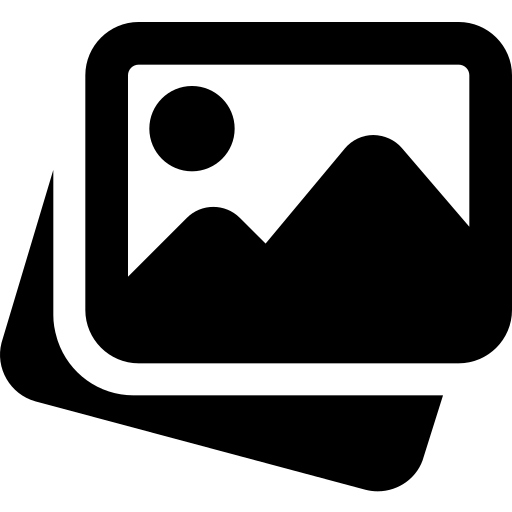
Passaggi per trasferire foto iPhone su Mac utilizzando iTunes
Il software iTunes, preregistrato su tutti i dispositivi Macbook, ti permetterà di importare file multimediali dal tuo iPhone al tuo Mac. Dovresti sapere che la piattaforma iTunes non è molto intuitivo ed è lento rispetto ad altri strumenti come iCloud ou Google drive per esempio.
Ecco i passaggi su come eseguire il backup delle foto del tuo iPhone sul tuo dispositivo Macbook usando iTunes:
- Collega il tuo Macbook e aperto iTunes
- Collega il tuo dispositivo iPhone al tuo Macbook utilizzando il cavo USB che ti è stato fornito al momento dell'acquisto del tuo iPhone
- Il software iPhoto (software per la gestione, l'esportazione e il salvataggio di foto audio iPhone sul suo Mac) dovrebbe quindi aprirsi automaticamente
- Sblocca il tuo iPhone e consenti l'accesso alle tue foto
- Seleziona la scheda importazione
Puoi quindi importare tutti i file multimediali sul tuo iPhone o semplicemente importa la selezione che preferisci.
Le tue foto vengono quindi salvate sul tuo dispositivo Macbook.
Importa le foto di iTunes su Macbook usando iCloud
iCloud è un servizio di Cloud Computing édité par Apple che ti dà anche la possibilità di importare le foto del tuo iPhone sul tuo Mac. Il vantaggio diiCloud è che non hai bisogno di alcun cavo. Hai il diritto di 5Go spazio libero su iCloud. Oltre questo limite, dovrai acquistare più spazio di archiviazione.
Ecco i passaggi per copiare le tue foto da iPhone a Mac usando iCloud:
- Assicurati di aver eseguito un backup iCloud dal tuo iPhone e di averlo abilitato iCloud Photos
- visita iCloud.com
- Inserisci il tuo ID Apple e la password
- Seleziona le foto che desideri trasferire sul tuo Mac tenendo premuto il tasto. Ctrl che ti permetterà di effettuare selezioni multiple
- Clicca sull'icona iCloud che si trova in alto a destra dello schermo
Tutte le tue foto selezionate verranno quindi salvate sul tuo Macbook.
Esegui il backup delle foto dell'iPhone su Mac tramite Google Drive
Google drive è un servizio di deposito e tanta tanta condivisione di file in the Cloud lanciato dalla società Google, che ti offre il vantaggio di 15 GB di spazio di archiviazione gratuito e non richiede una connessione via cavo tra il tuo iPhone e Mac.
Ecco i passaggi per copiare le tue foto da iPhone a Macbook usando Google drive:
- Scarica e installa l'app Google drive dall'App Store
- Scarica e installa l'app Google drive sul tuo Macbook
- Importa le foto del tuo iPhone in Google drive in modo che appaiano anche nella cartella Google drive sul tuo Mac
Ora puoi salvare le foto del tuo iPhone sul tuo Mac.

